Deze wikiHow leert je hoe je bladwijzers importeert in de webbrowser Firefox. Bladwijzers, soms 'favorieten' genoemd, kunnen worden geëxporteerd vanuit andere webbrowsers in de vorm van een HTML-bestand dat kan worden gebruikt om dezelfde bladwijzers naar een andere browser te kopiëren. Als u dit nog niet hebt gedaan, moet u uw bladwijzers exporteren vanuit een andere browser voordat u ze in Firefox kunt importeren.
Stappen
-
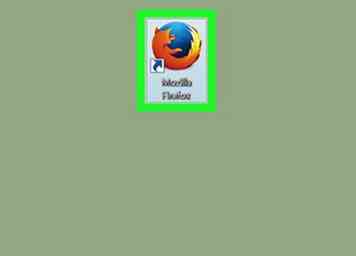 1 Open Firefox. Het is de app met het pictogram van een oranje vos gekruld rond een blauwe bal.
1 Open Firefox. Het is de app met het pictogram van een oranje vos gekruld rond een blauwe bal. -
 2 Klik op het pictogram Bladwijzers. Het is het pictogram naast de ster in de rechterbovenhoek van Firefox dat op een stapel boeken lijkt. Dit opent een vervolgkeuzemenu.
2 Klik op het pictogram Bladwijzers. Het is het pictogram naast de ster in de rechterbovenhoek van Firefox dat op een stapel boeken lijkt. Dit opent een vervolgkeuzemenu. -
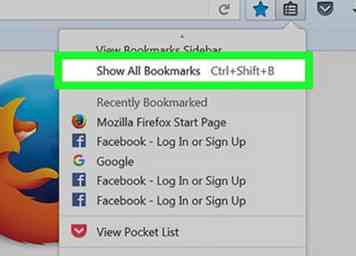 3 Klik Toon alle bladwijzers. Het is de tweede optie vanaf de top.
3 Klik Toon alle bladwijzers. Het is de tweede optie vanaf de top. -
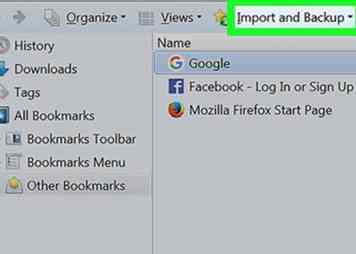 4 Klik op het sterpictogram met de twee cirkelvormige pijlen bovenaan. In Windows heeft het het label "Import en Backup" en op de Mac staat er een kleine pijl naar beneden. Hierdoor wordt een vervolgkeuzemenu geopend.
4 Klik op het sterpictogram met de twee cirkelvormige pijlen bovenaan. In Windows heeft het het label "Import en Backup" en op de Mac staat er een kleine pijl naar beneden. Hierdoor wordt een vervolgkeuzemenu geopend. -
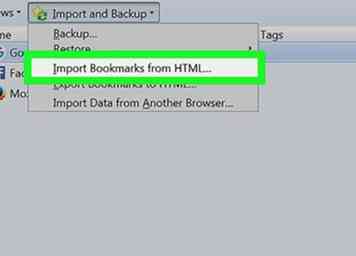 5 Klik Bladwijzers importeren vanuit HTML.…
5 Klik Bladwijzers importeren vanuit HTML.… -
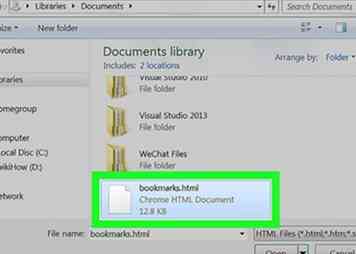 6 Selecteer uw bladwijzersbestand. Ga in het navigatievenster naar de locatie of map waar u uw bladwijzerbestand uit uw oude browser hebt opgeslagen en klik op het bestand.
6 Selecteer uw bladwijzersbestand. Ga in het navigatievenster naar de locatie of map waar u uw bladwijzerbestand uit uw oude browser hebt opgeslagen en klik op het bestand. -
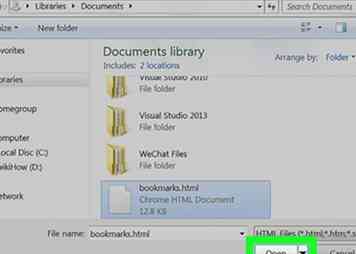 7 Klik Open. Hiermee importeert u uw bladwijzers in Firefox.
7 Klik Open. Hiermee importeert u uw bladwijzers in Firefox. - Wanneer u nu in Firefox op de knop Bladwijzers klikt, ziet u uw nieuwe bladwijzers.
Facebook
Twitter
Google+
 Minotauromaquia
Minotauromaquia
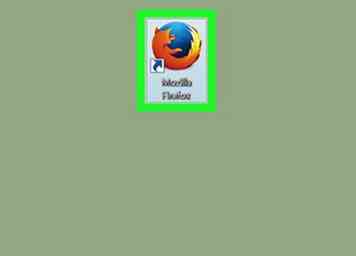 1 Open Firefox. Het is de app met het pictogram van een oranje vos gekruld rond een blauwe bal.
1 Open Firefox. Het is de app met het pictogram van een oranje vos gekruld rond een blauwe bal.  2 Klik op het pictogram Bladwijzers. Het is het pictogram naast de ster in de rechterbovenhoek van Firefox dat op een stapel boeken lijkt. Dit opent een vervolgkeuzemenu.
2 Klik op het pictogram Bladwijzers. Het is het pictogram naast de ster in de rechterbovenhoek van Firefox dat op een stapel boeken lijkt. Dit opent een vervolgkeuzemenu. 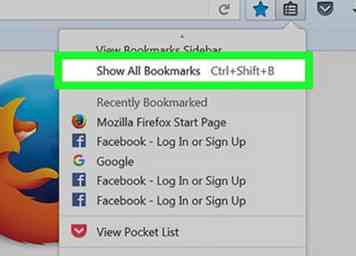 3 Klik
3 Klik 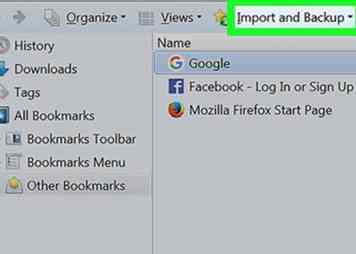 4 Klik op het sterpictogram met de twee cirkelvormige pijlen bovenaan. In Windows heeft het het label "Import en Backup" en op de Mac staat er een kleine pijl naar beneden. Hierdoor wordt een vervolgkeuzemenu geopend.
4 Klik op het sterpictogram met de twee cirkelvormige pijlen bovenaan. In Windows heeft het het label "Import en Backup" en op de Mac staat er een kleine pijl naar beneden. Hierdoor wordt een vervolgkeuzemenu geopend. 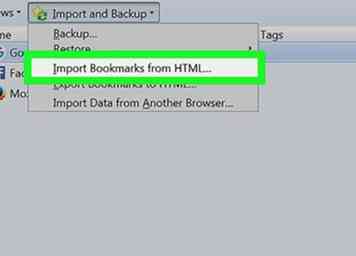 5 Klik
5 Klik 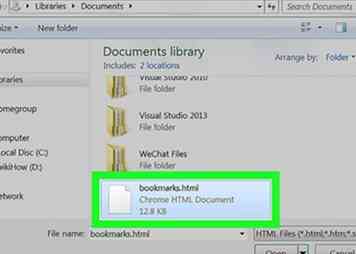 6 Selecteer uw bladwijzersbestand. Ga in het navigatievenster naar de locatie of map waar u uw bladwijzerbestand uit uw oude browser hebt opgeslagen en klik op het bestand.
6 Selecteer uw bladwijzersbestand. Ga in het navigatievenster naar de locatie of map waar u uw bladwijzerbestand uit uw oude browser hebt opgeslagen en klik op het bestand. 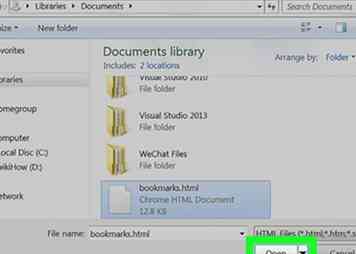 7 Klik
7 Klik